


X(Twitter)のタイムラインに、興味のないユーザーがおすすめで出てきてうざい…



X(Twitter)のおすすめにバズっている投稿ばかり出てくる!



バズったから見ただけのジャンルが、おすすめに何度も表示される状態を変えたい…
X(Twitter)を利用しているとタイムライン上におすすめが表示され、うんざりしている人が多いのではないでしょうか。
おすすめ表示を放置しておくと、いつまで経ってもタイムラインに表示され続けるため、X(Twitter)の閲覧がスムーズにできず、ストレスに感じてしまいます。



この記事では、X(Twitter)でタイムラインのおすすめポスト(ツイート)を非表示にする・減らす方法について解説していくよ!
記事を読めば、X(Twitter)でポスト(ツイート)をおすすめ表示させない具体的な方法が分かるよ!
おすすめを非表示にする手順や注意点についても解説しているため、ぜひ参考にしてみてね!
「自分の強みを見つけてマネタイズする最強の“パーソナルTwitter運用方法“」を配信中!
こんなお悩みありませんか?
- 結局自分が何を発信していいかわからない
- 今のままじゃダメな気がするけど何しよう…
- 一周回ってSNSに疲れてしまった
これらに一つでも当てはまる方に、最強の資料をご用意しました。
- 23の伸びるポストテンプレート
- 初心者でも1ヶ月で100万円を売り上げたRT企画テンプレート
- あなたの強みを見つける「無料ロードマップ作成会」のご案内
これらをアドネスラボの読者限定で大公開中!
【Twitter運用ノウハウを学ぶ方法】
- 下のボタンをタップし、公式ラインを追加する
- 追加後「戦略」とメッセージ送る
- 全283枚のテンプレート資料+解説動画が届く
X(Twitter)のおすすめを非表示にする方法はあるのか



X(Twitter)のおすすめ表示で興味のないポスト(ツイート)ばかり出てきてもう嫌だよ…何とかしたい!



タイムラインのおすすめ表示の対策は、PC版とアプリ版で異なるんだ!
使用頻度が高いものを確認してみてね!
X(Twitter)を利用していると、タイムラインにX(Twitter)が選択したおすすめポスト(ツイート)やトピック、アカウントが表示されてしまいます。
おすすめ機能を利用したくない人は、頻繁におすすめが表示されているとストレスに感じる人もいるでしょう。
以下では、PC版とアプリ版に分けて、おすすめを表示させない方法があるのか解説します。
PC版の解説では、おすすめを表示させない手順も解説しているため参考にしてみましょう!
PC版を使用する場合
PC版のX(Twitter)を使用している場合は、拡張機能(Tweak New Twitter)を設定すると、X(Twitter)のおすすめを非表示にできます。
拡張機能とは、Webブラウザの機能を強化したり増やしたりする機能で、スマートフォンのアプリのようなものです。
ブラウザの拡張機能には、ChromeやFirefox、Microsoft Edgeなどがあります。
パソコンで拡張機能(Chrome)を導入する手順は、次の3ステップです。
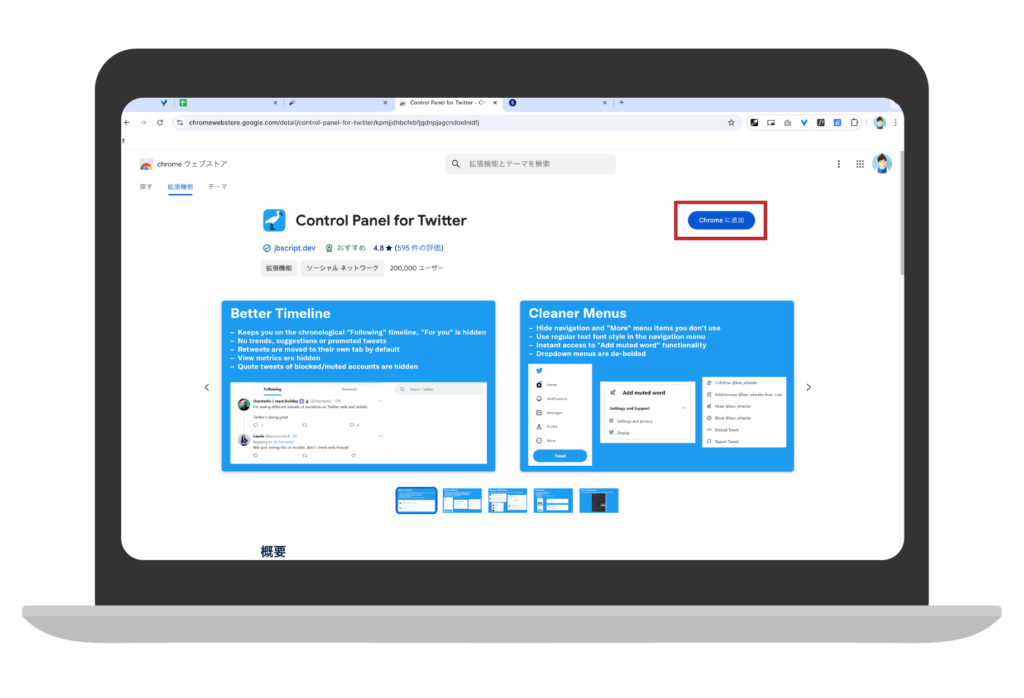
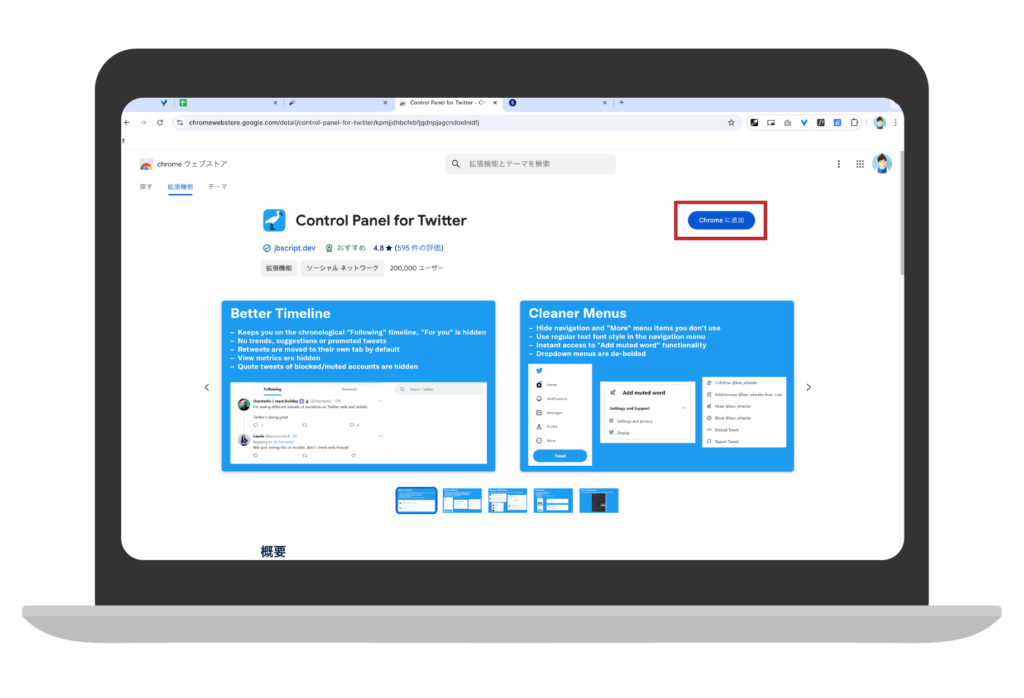
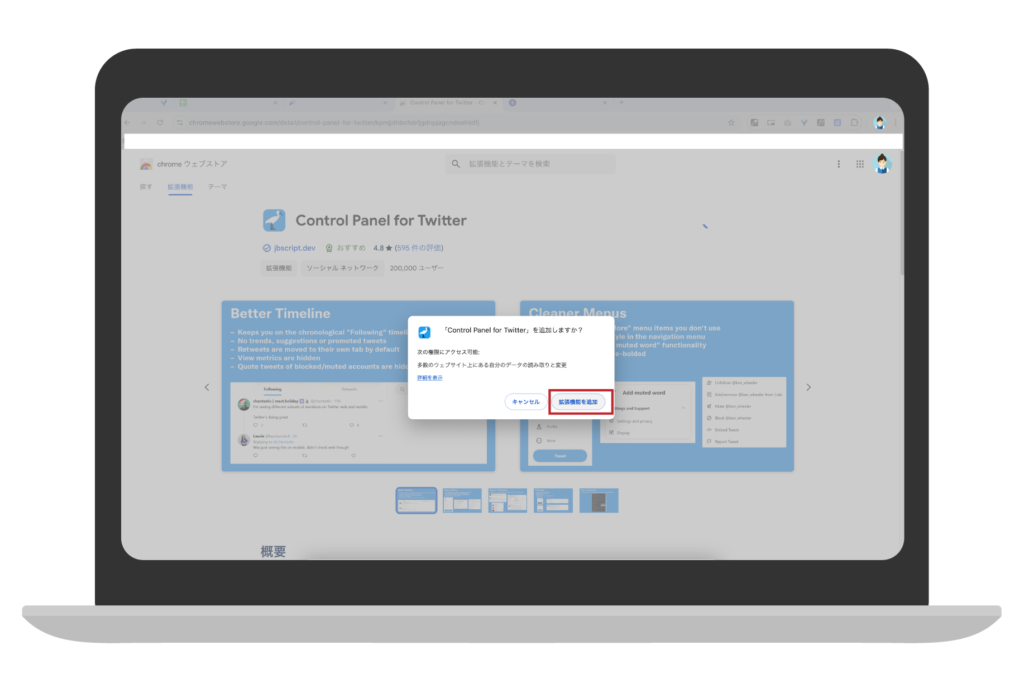
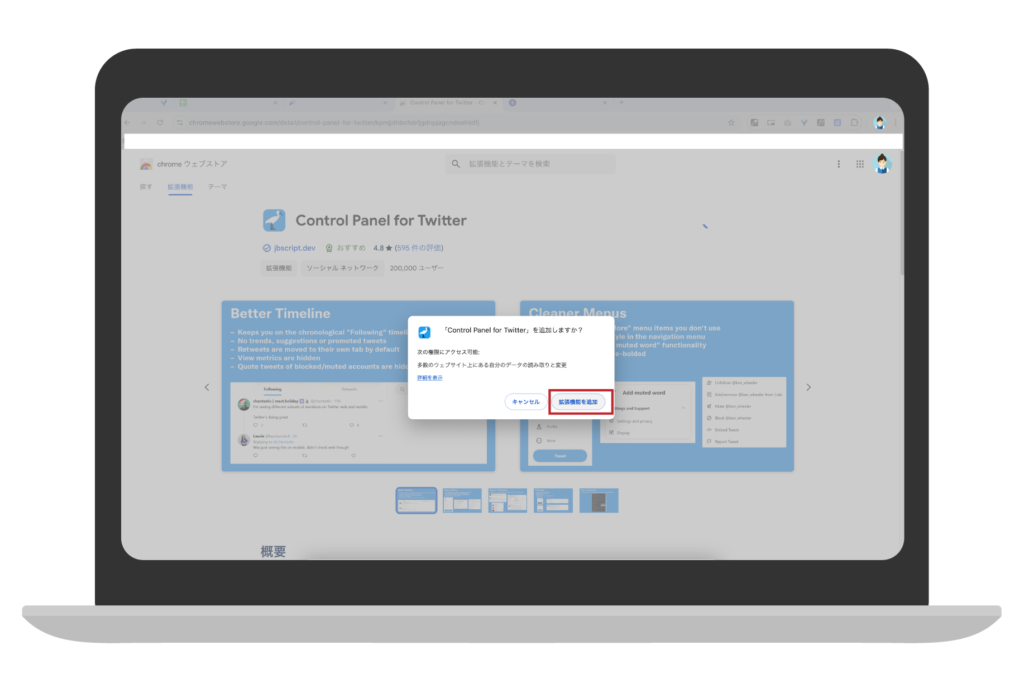
拡張機能(Tweak New Twitter)追加するとタイムラインのおすすめが消え、フォローしたユーザーの投稿だけが表示されるようになります。
タイムライン上におすすめポスト(ツイート)を表示させたくないユーザーには、最適な非表示の方法です。
アプリ版を使用する場合
PC版で紹介した拡張機能はアプリとは違うため、X(Twitter)をアプリ版で利用している場合には使用できません。
アプリ版のX(Twitter)の場合は、タイムライン画面上部を「おすすめ」から「フォロー中」に切り替えると、フォローしているユーザーのポスト(ツイート)だけが表示されるようになります。
X(Twitter)のアプリ版でおすすめ表示を減らす方法5選



X(Twitter)は、アプリ版を利用しているユーザーが多いよね!
おすすめ表示は設定で減らせるから、できるものだけでも設定してみよう!
X(Twitter)のアプリ版で、おすすめ投稿の表示を減らす方法は主に次の5つです。
- クオリティフィルターを使用する
- フォローしているトピックを解除する
- 興味関心の設定を見直す
- ミュート機能を利用する
- タイムラインから表示設定の操作をする


タイムライン上が自分が必要としているポスト(ツイート)のみになると、X(Twitter)が快適に利用できます。
おすすめ表示を最小限にX(Twitter)の利用ができるよう、おすすめを減らす方法を試してみてください。
1.クオリティフィルターを使用する
X(Twitter)のクオリティフィルターとは、次のような投稿をタイムライン上で非表示にできる機能です
- 同じアカウントの連投ポスト(ツイート)
- BOT
- 同じポスト(ツイート)
- 不快なポスト(ツイート)
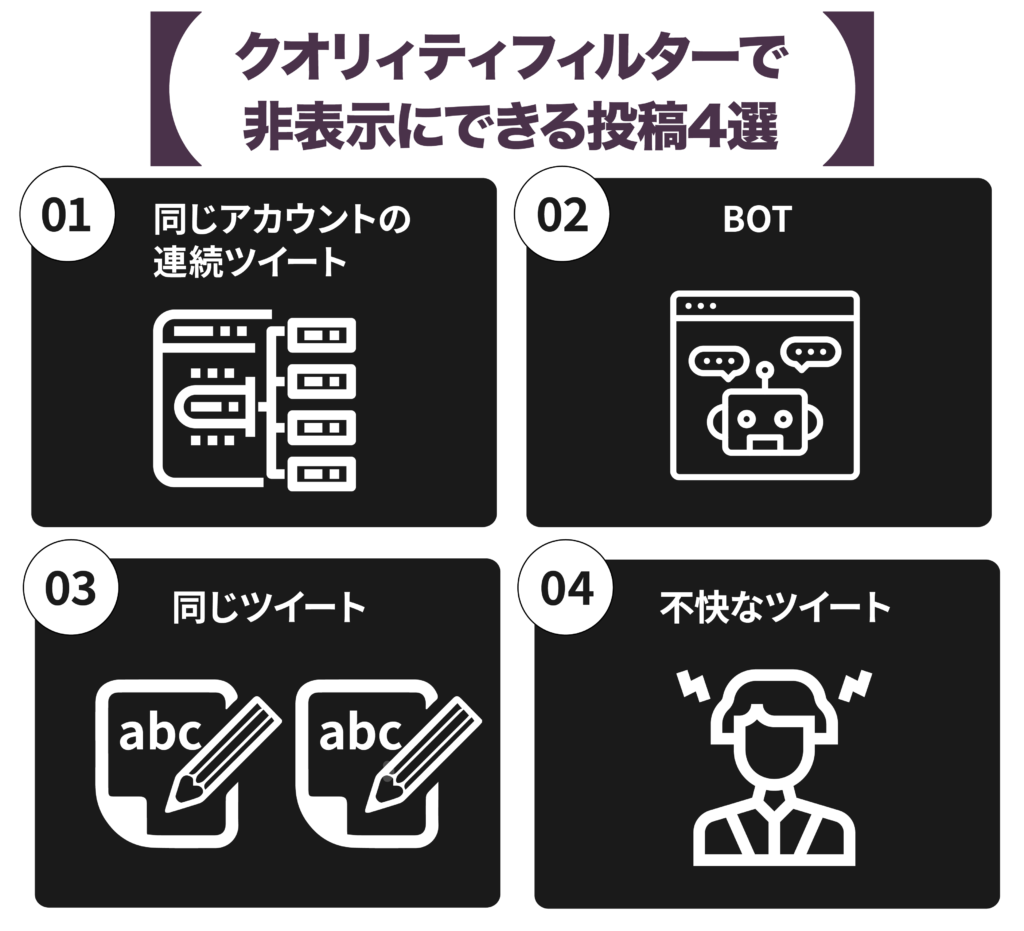
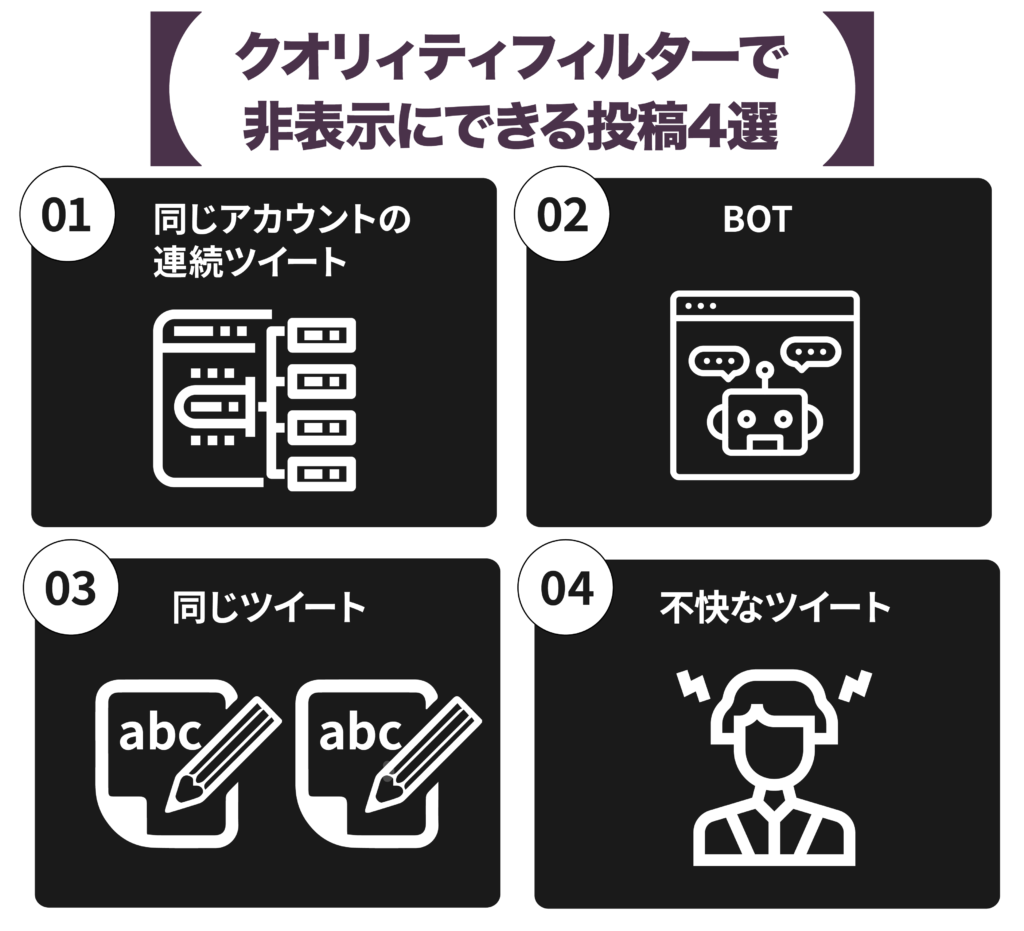
アカウントにクオリティフィルターを設定をするだけで、X(Twitter)側が自動で表示する内容を振り分けてくれます。
X(Twitter)でアカウントのクオリティフィルターを設定する手順は、次の4ステップです。
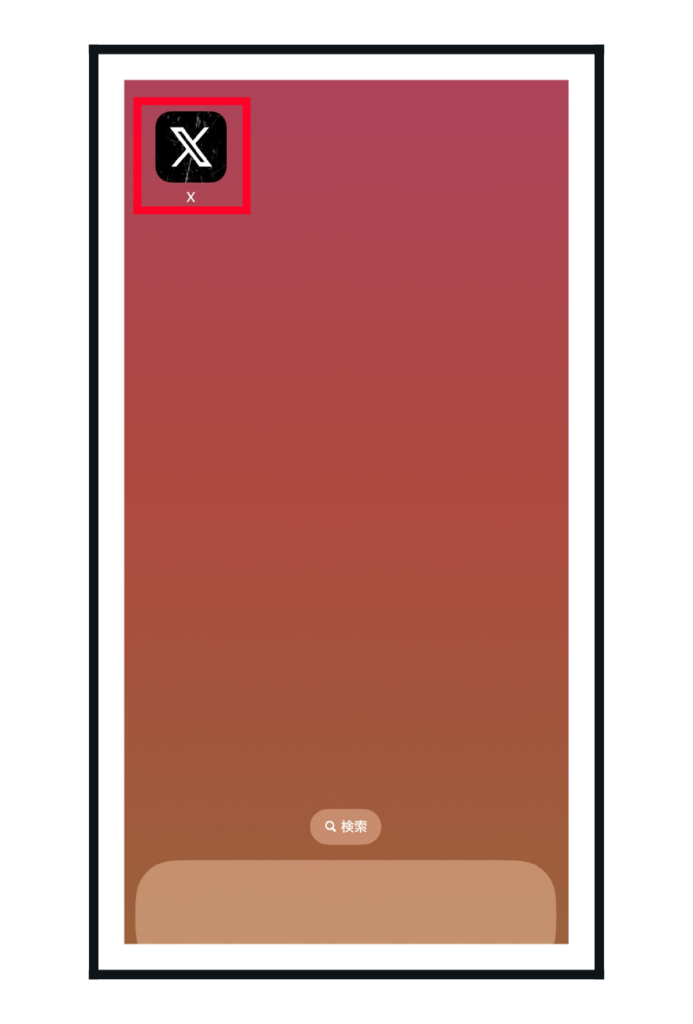
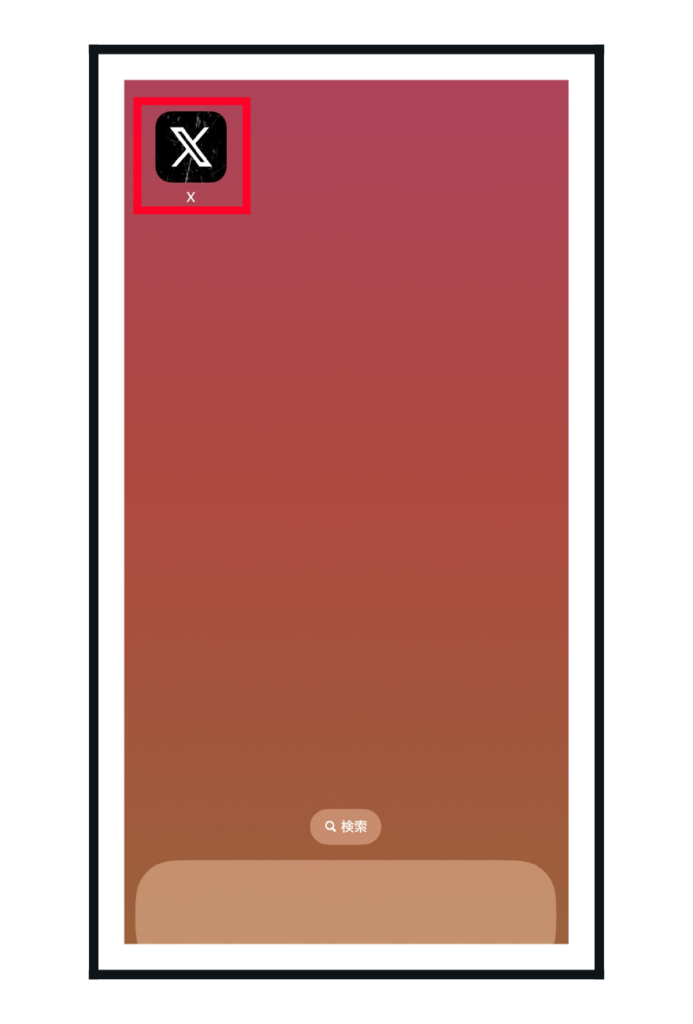
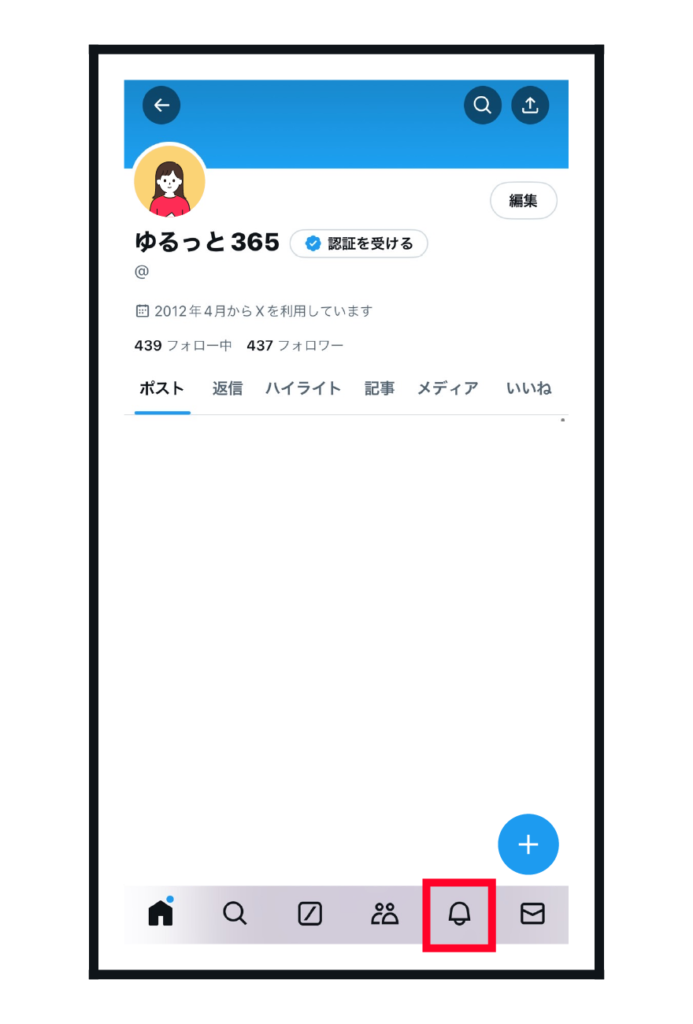
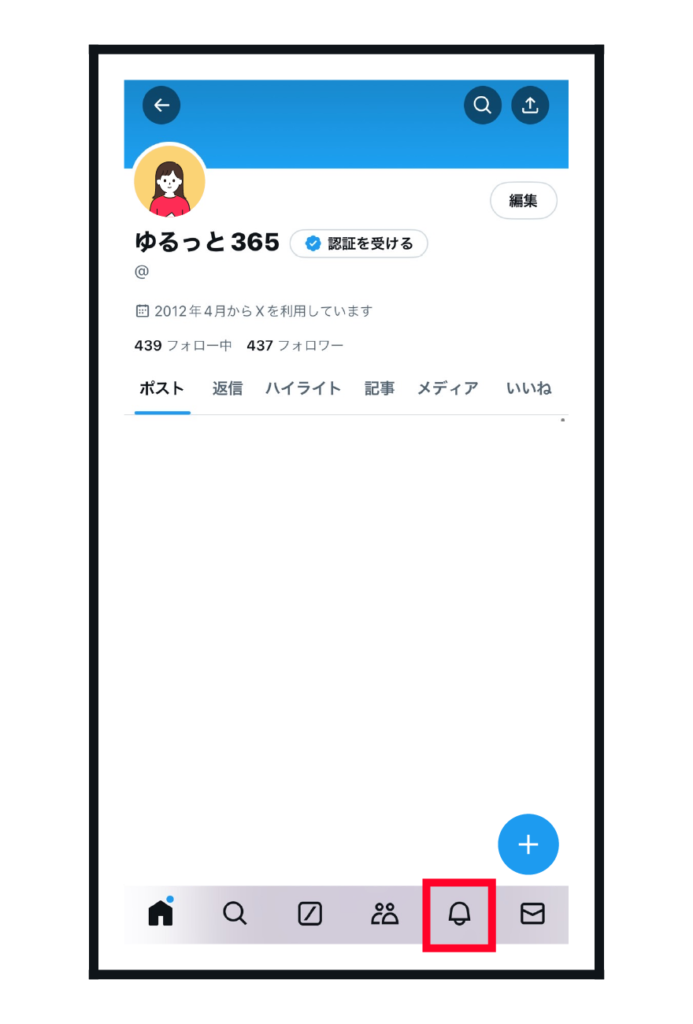
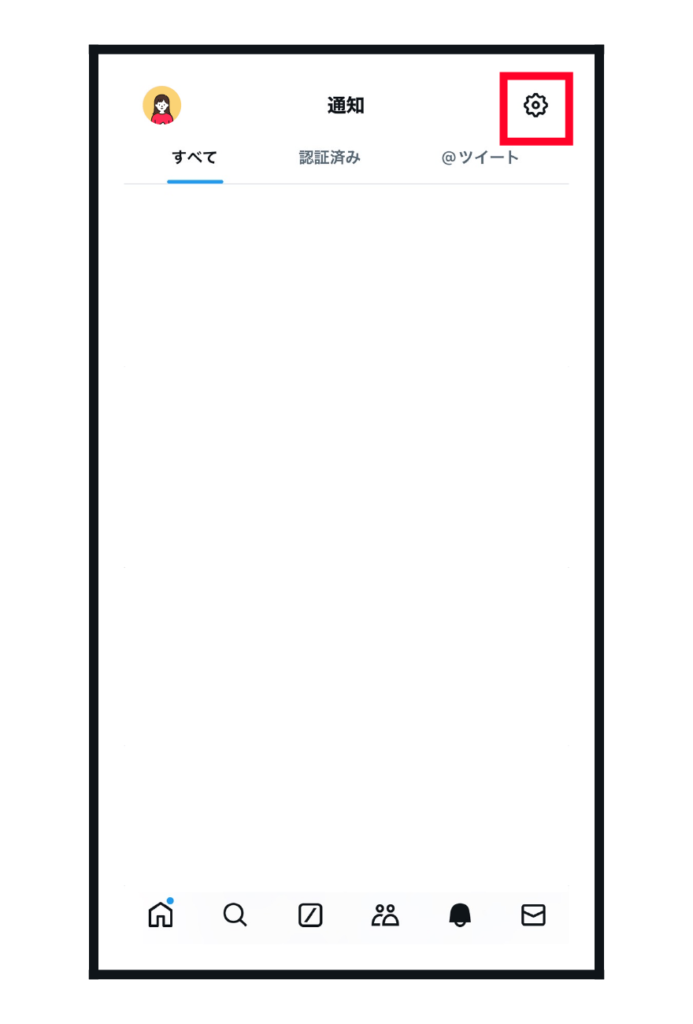
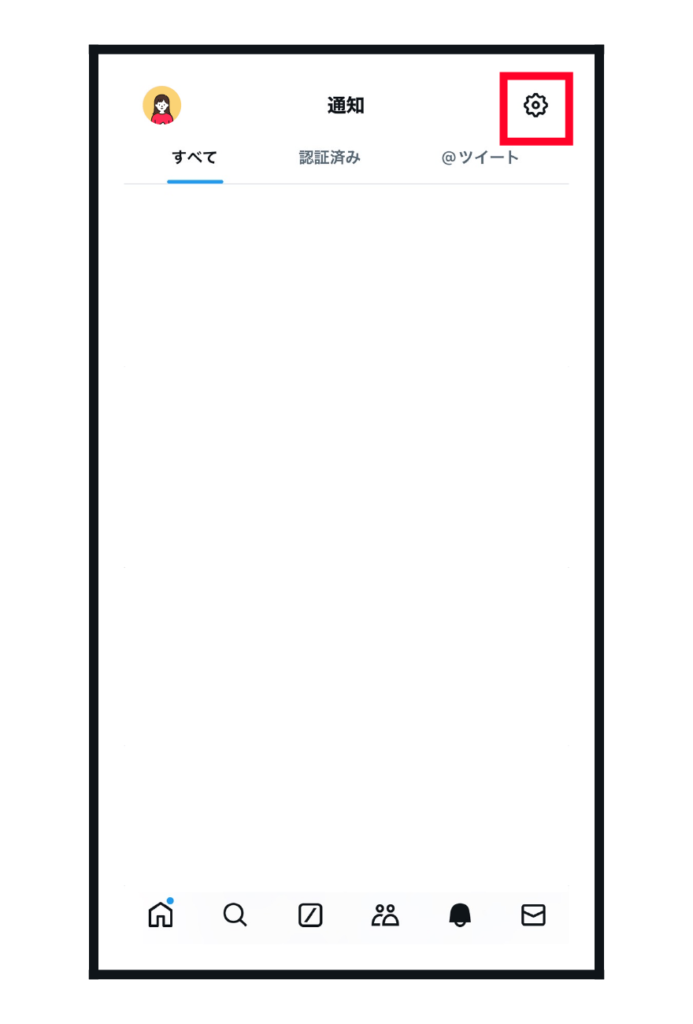
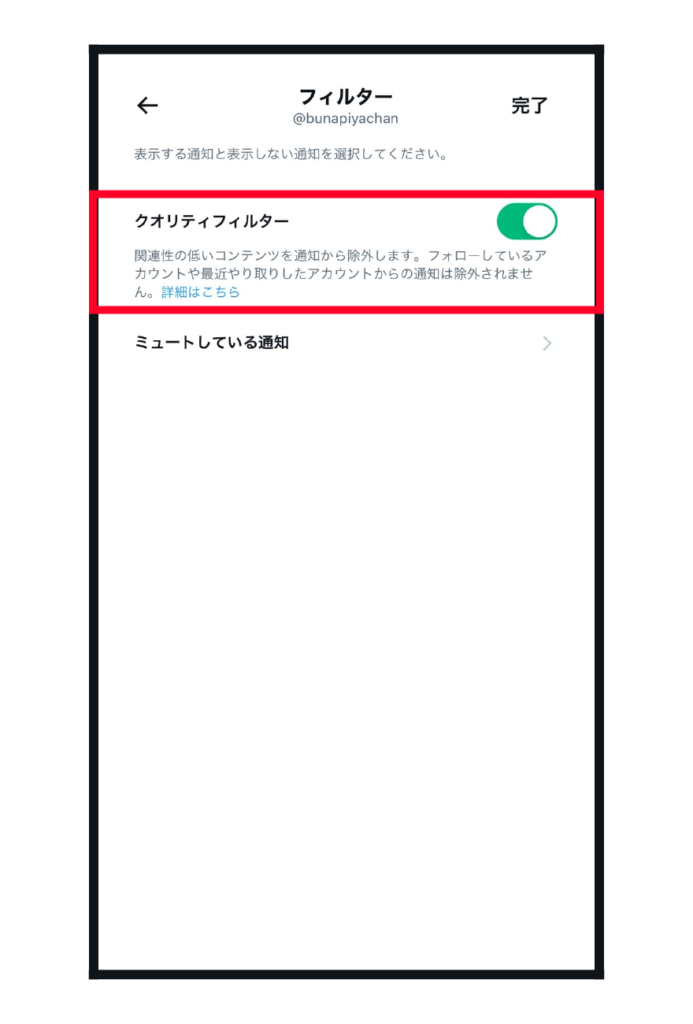
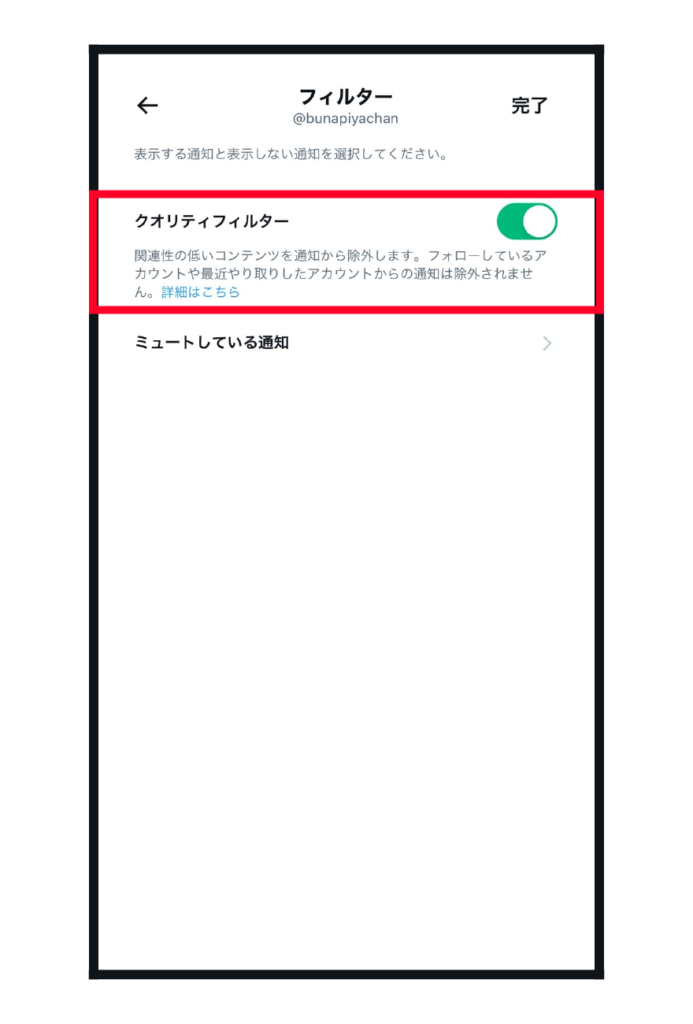



クオリティフィルターは、フォローしたアカウントや最近やり取りがあったアカウントはタイムライン上から非表示にならないから注意してね!
主に、自分と関連性の低いコンテンツが非表示の対象になるよ!
2.フォローしているトピックを解除する
X(Twitter)のトピックは、アルゴリズムに自分の関心度が高いと判断されたコンテンツがフォローされています。
トピックは、次の4ステップでいつでも解除が可能です。
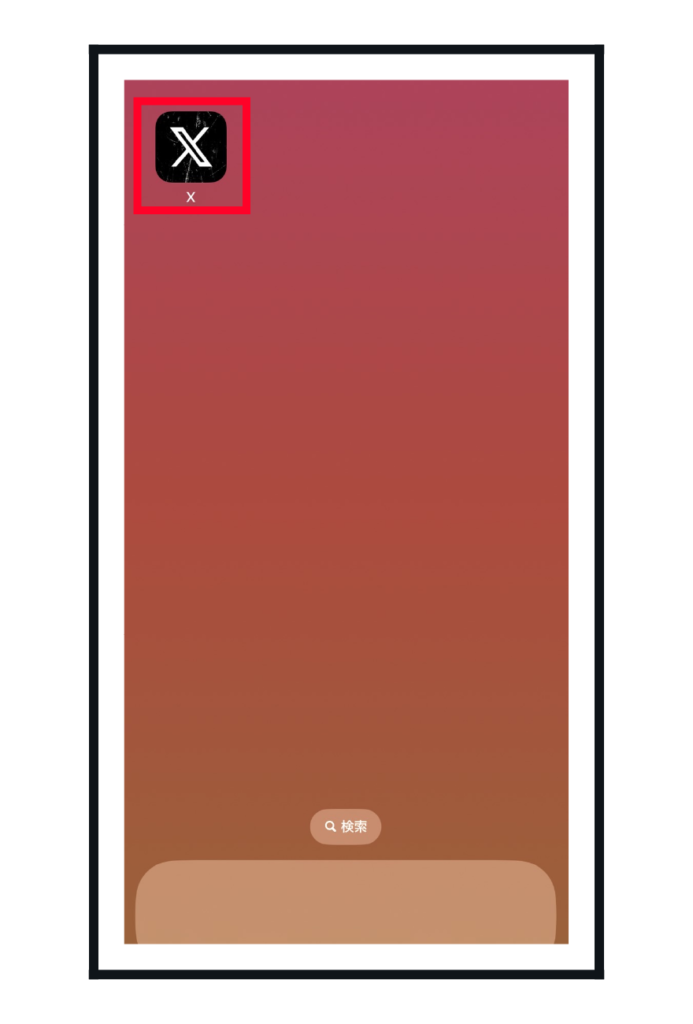
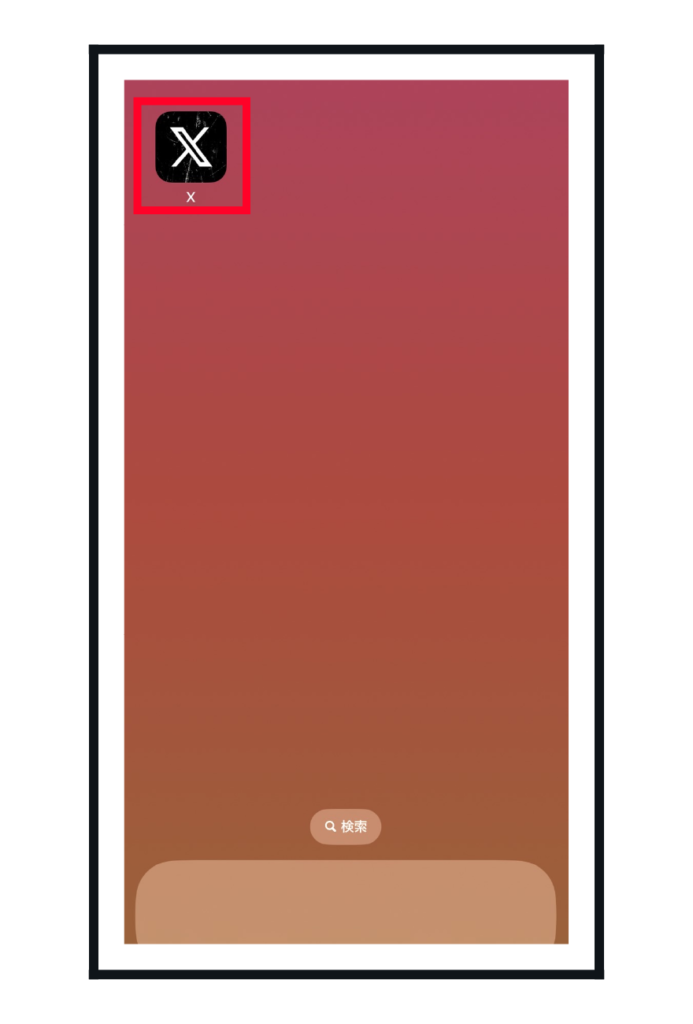
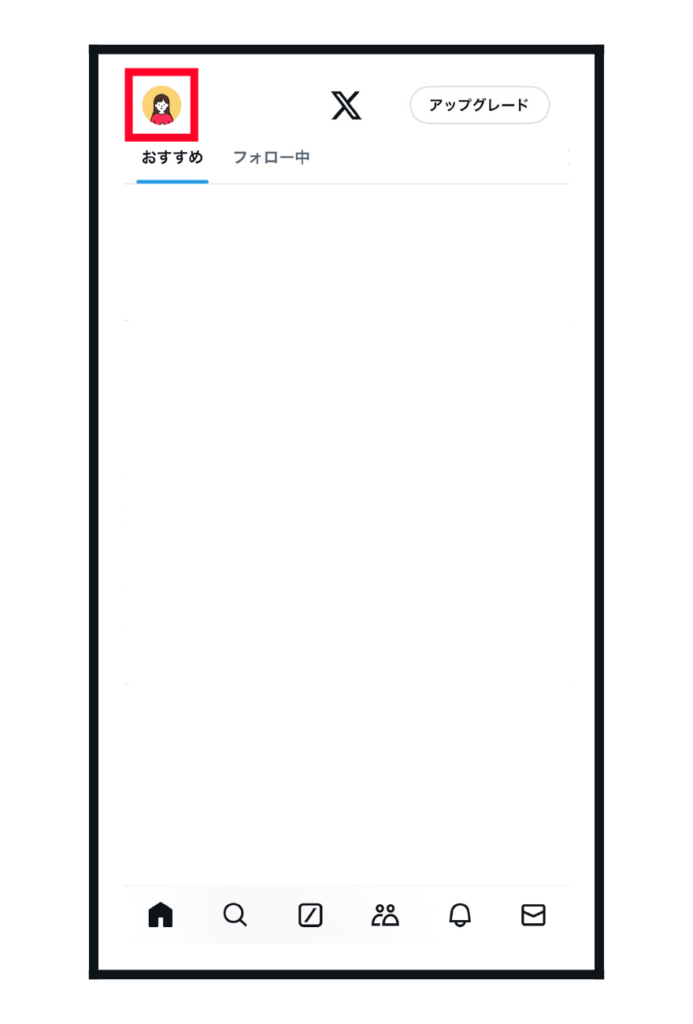
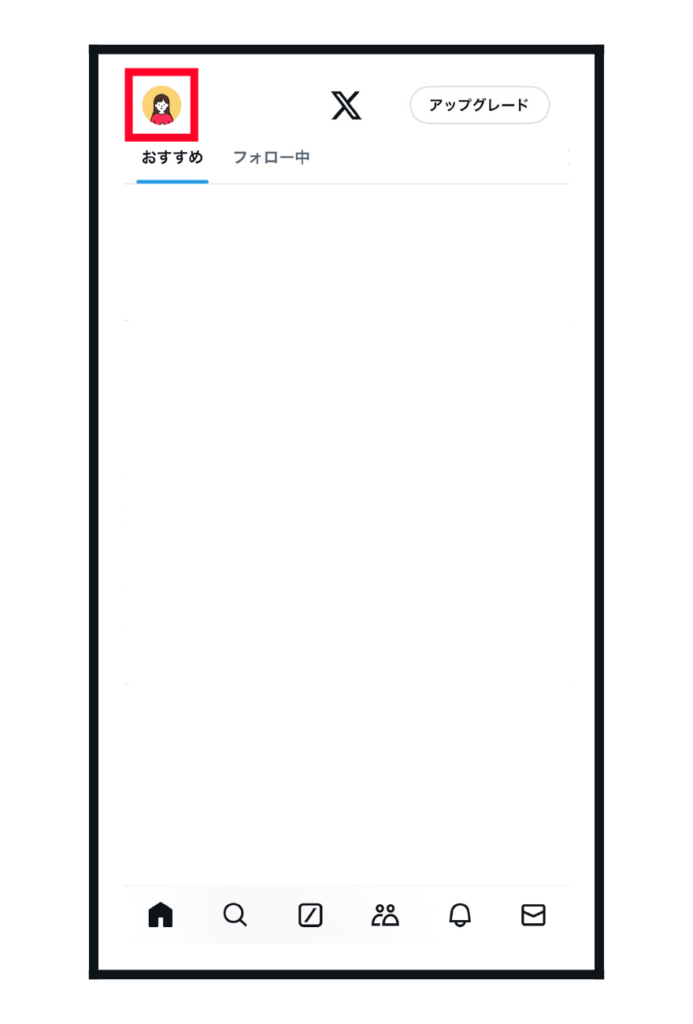
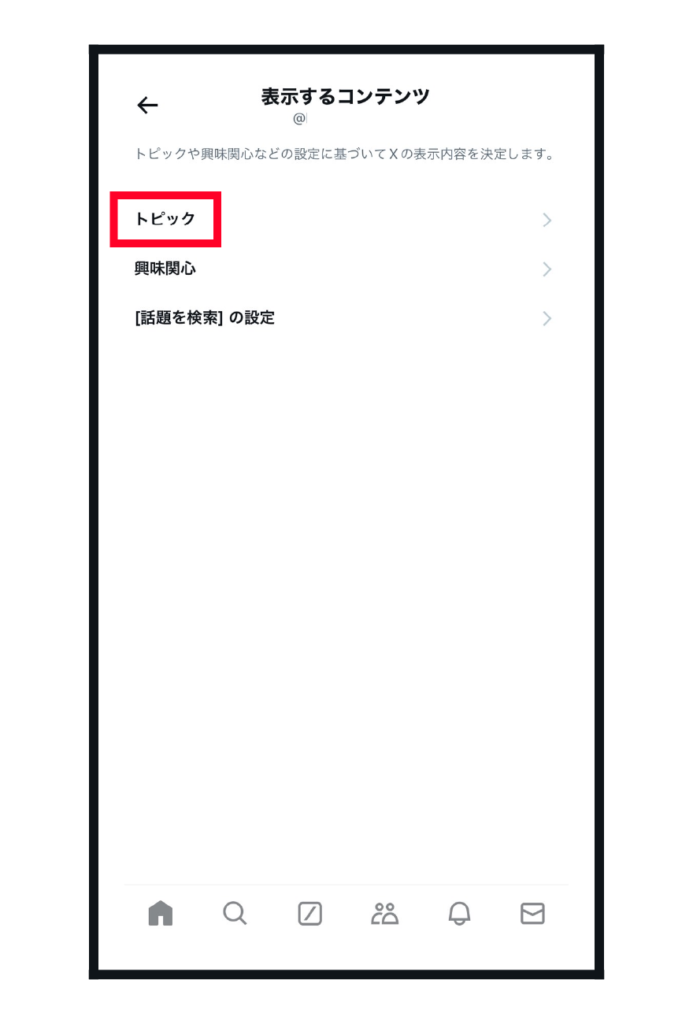
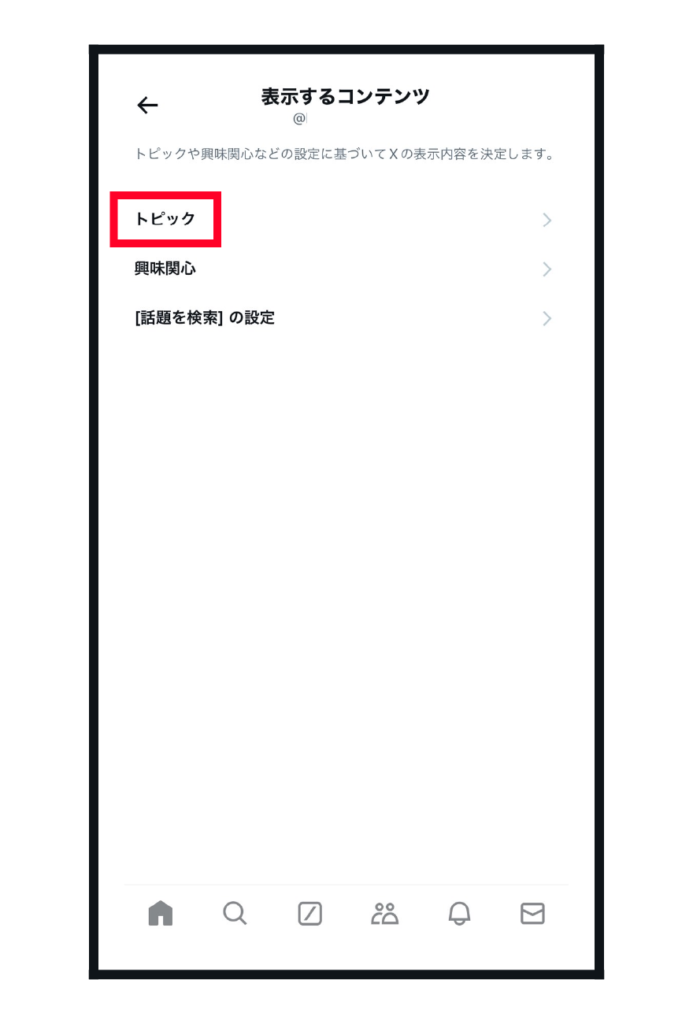
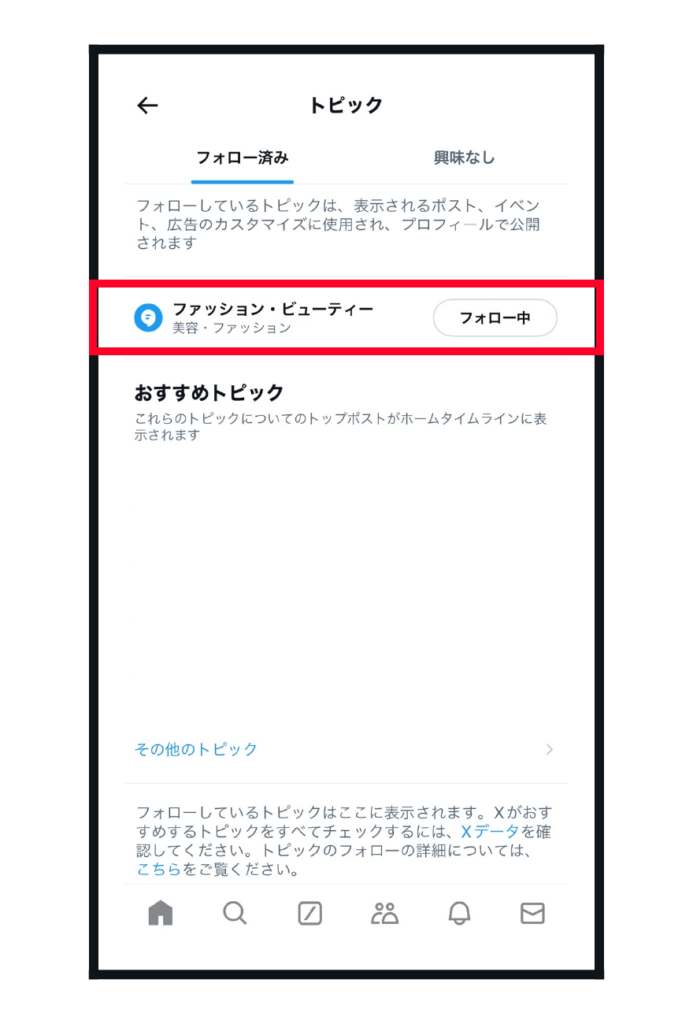
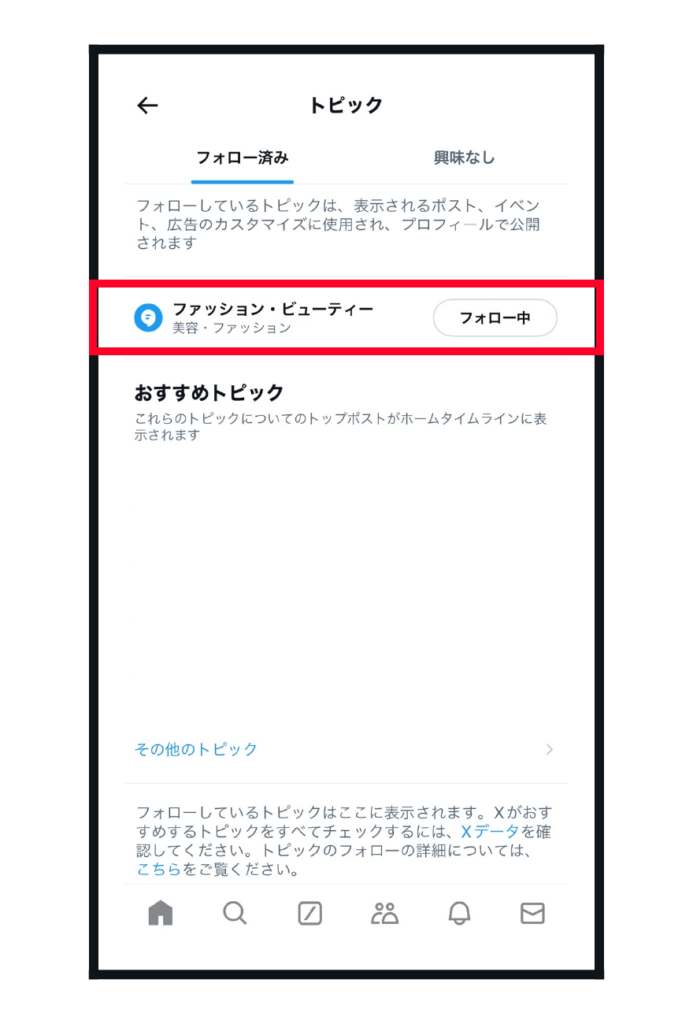



トピックはアカウント開設のときにフォロー必須だから、知らず知らずのうちにフォローしている人が多いかも?
3.興味関心の設定を見直す



「興味関心」は、自分で設定していなくても、X(Twitter)側から大量に登録されているんだ!
一度にたくさんの解除をするとアカウントに制限がかかるから、少しずつ外さないとダメだよ!
X(Twitter)アカウントで興味関心の設定を解除する手順は、次の7ステップです。
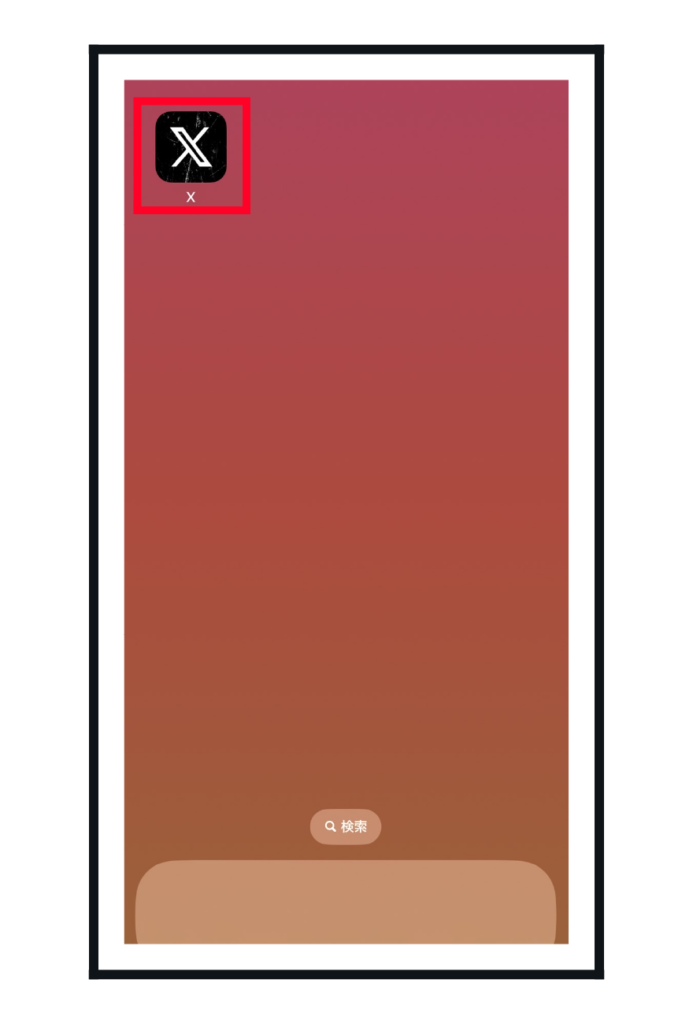
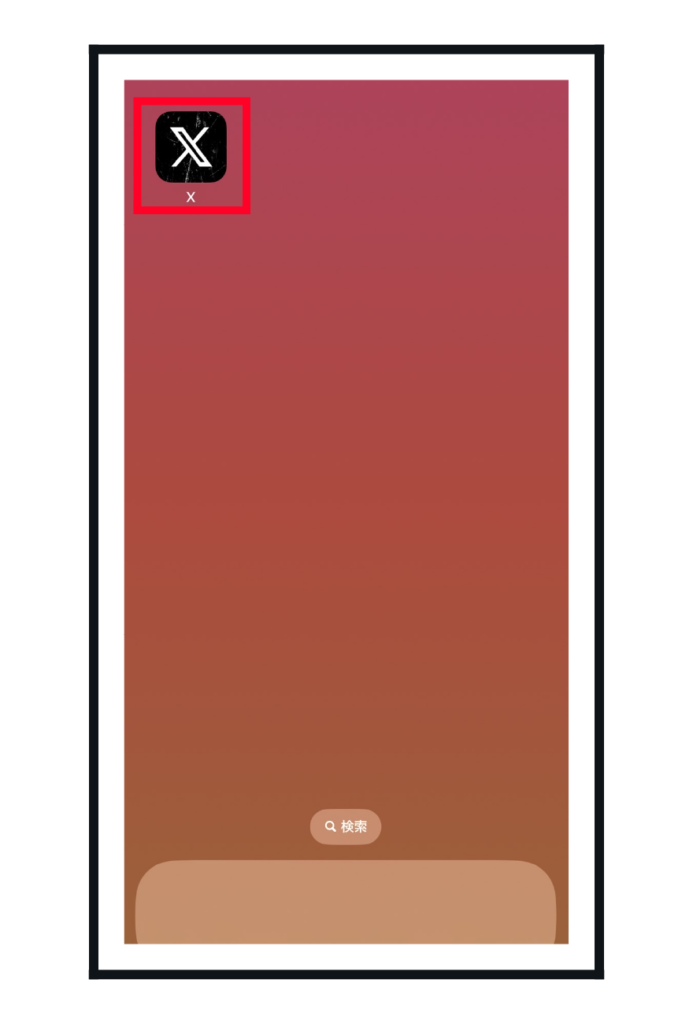
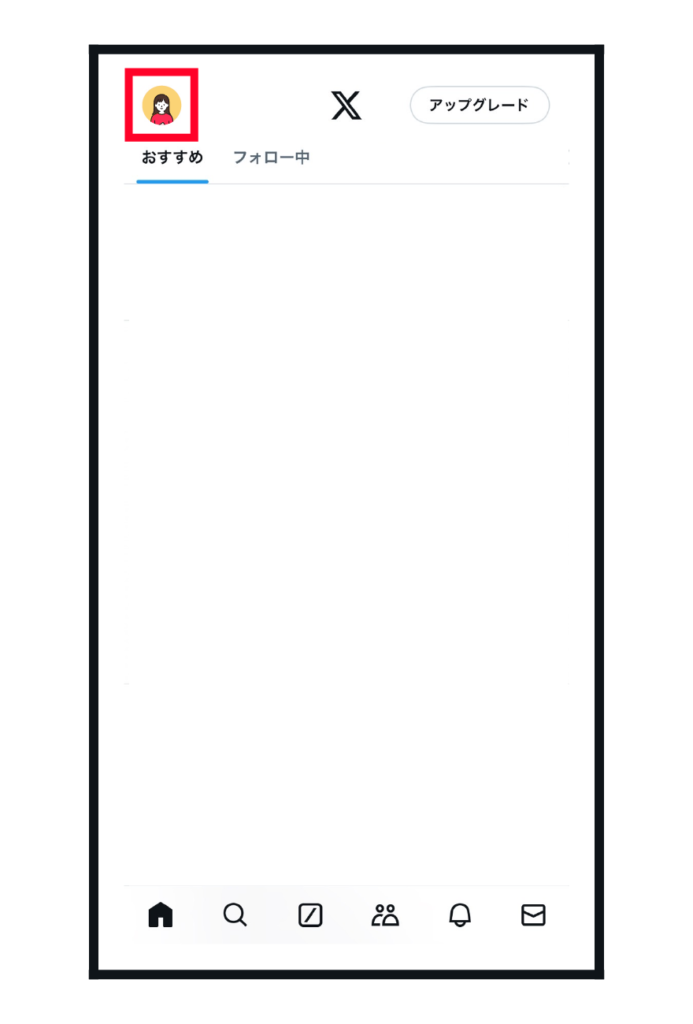
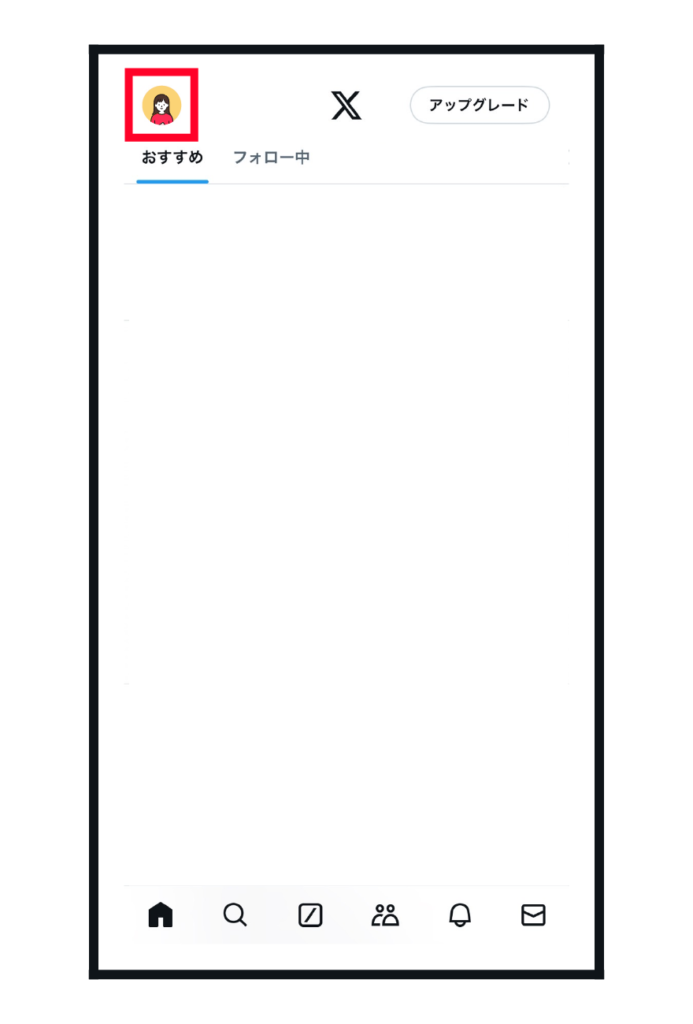
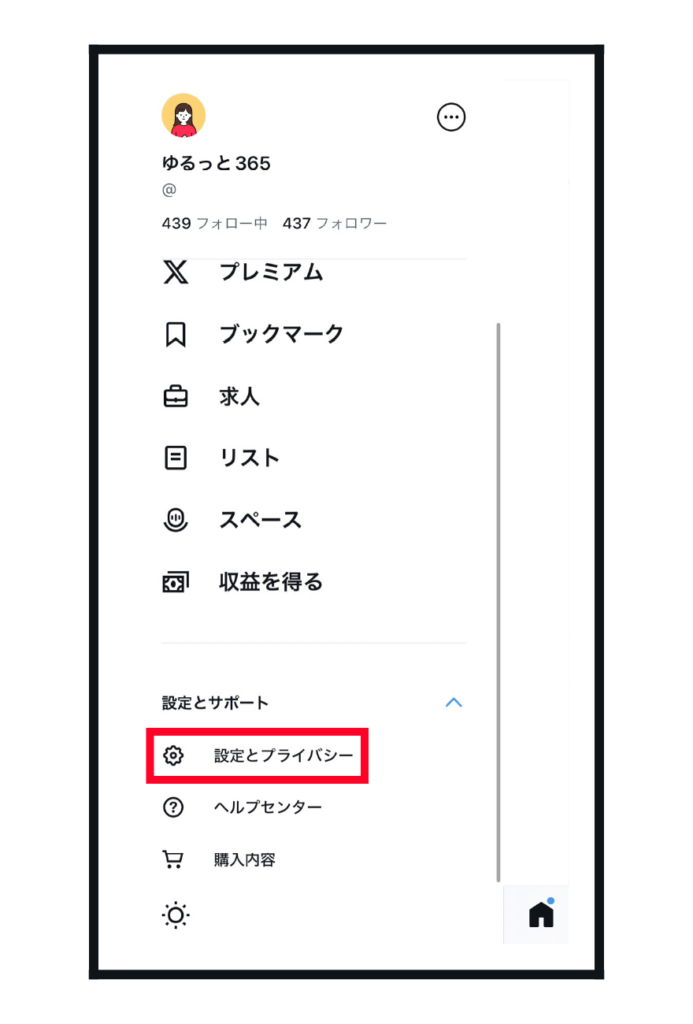
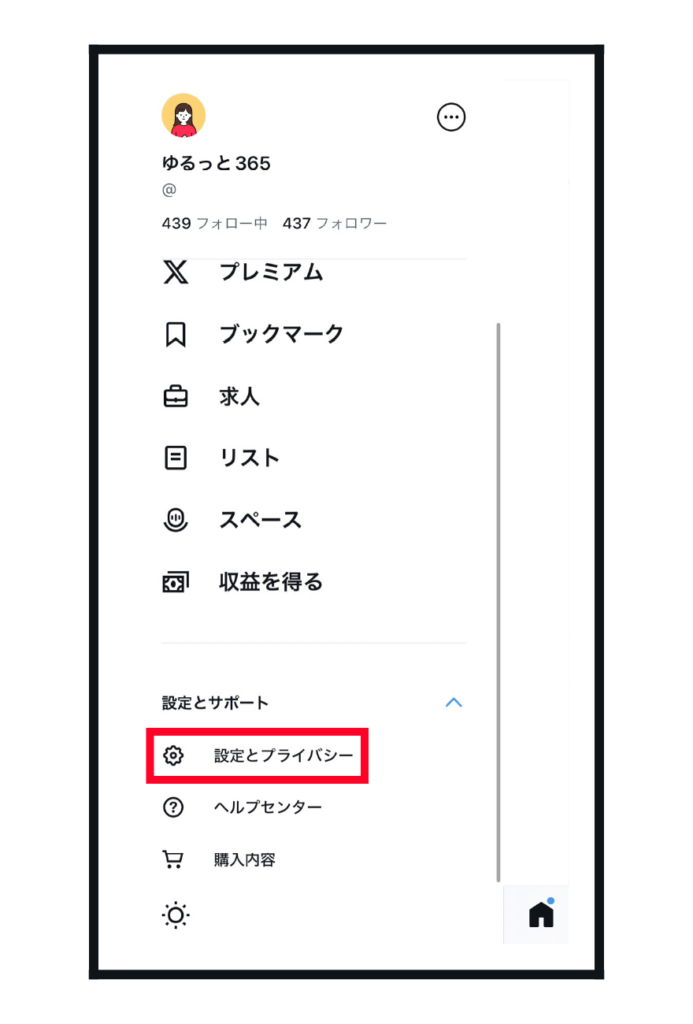
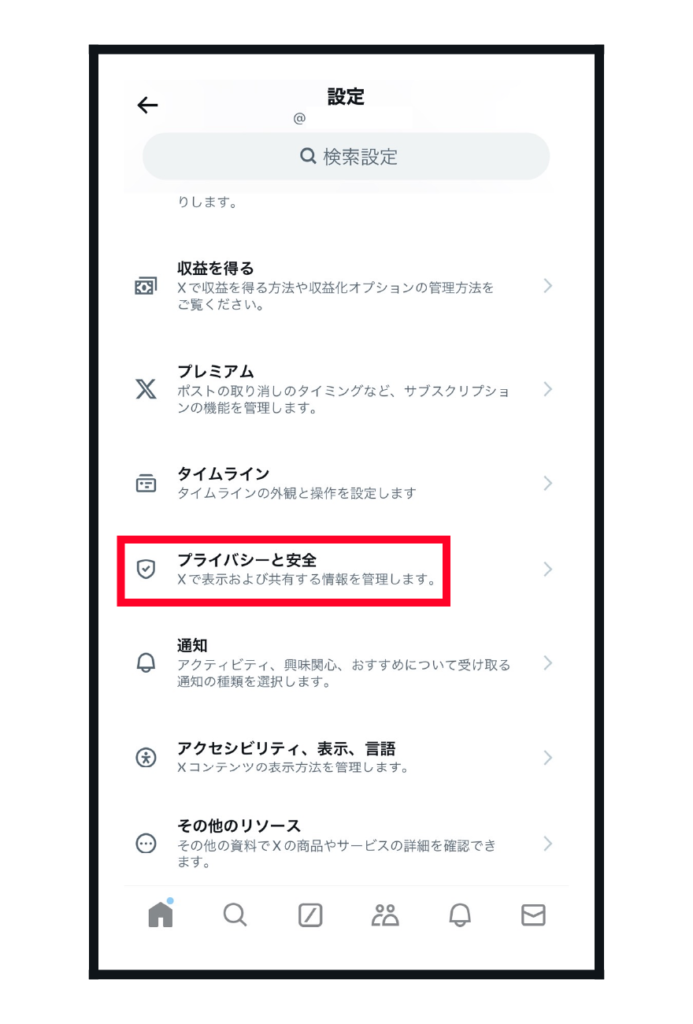
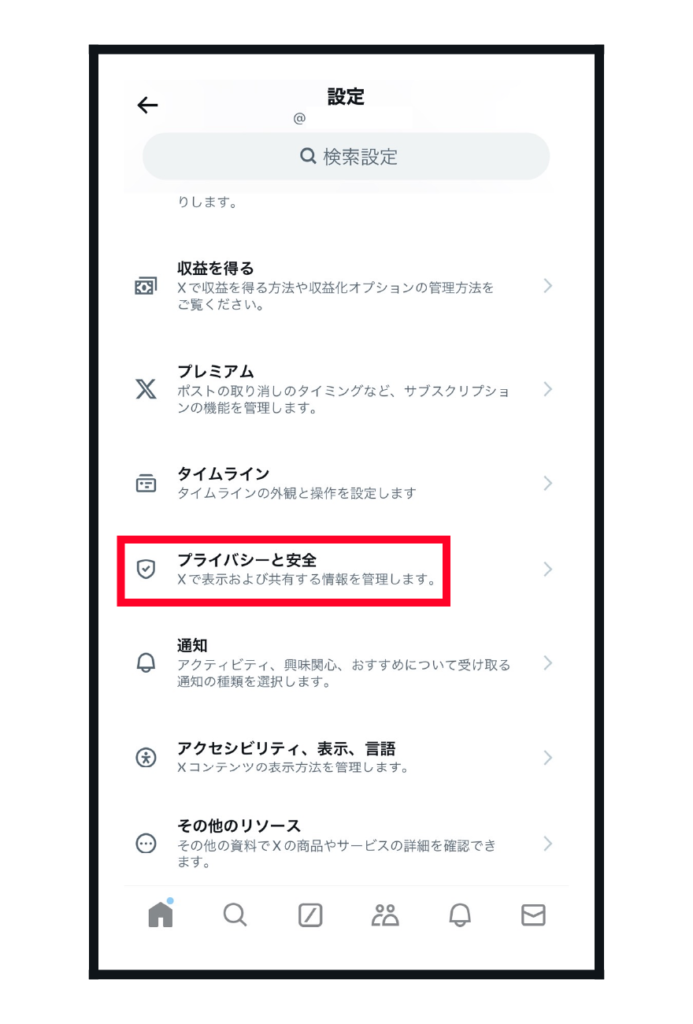
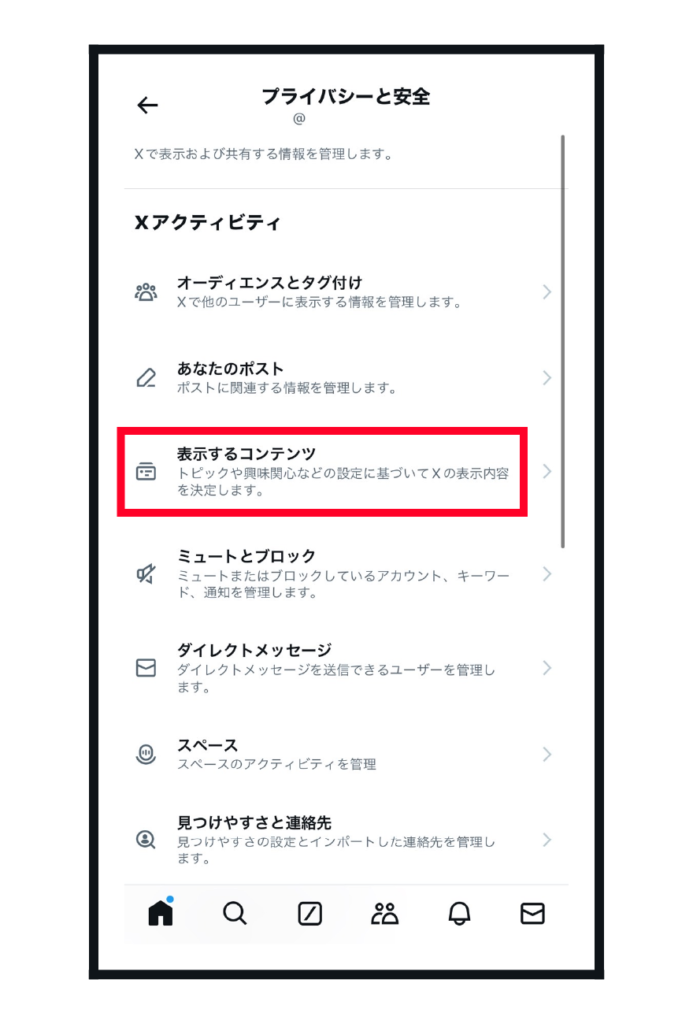
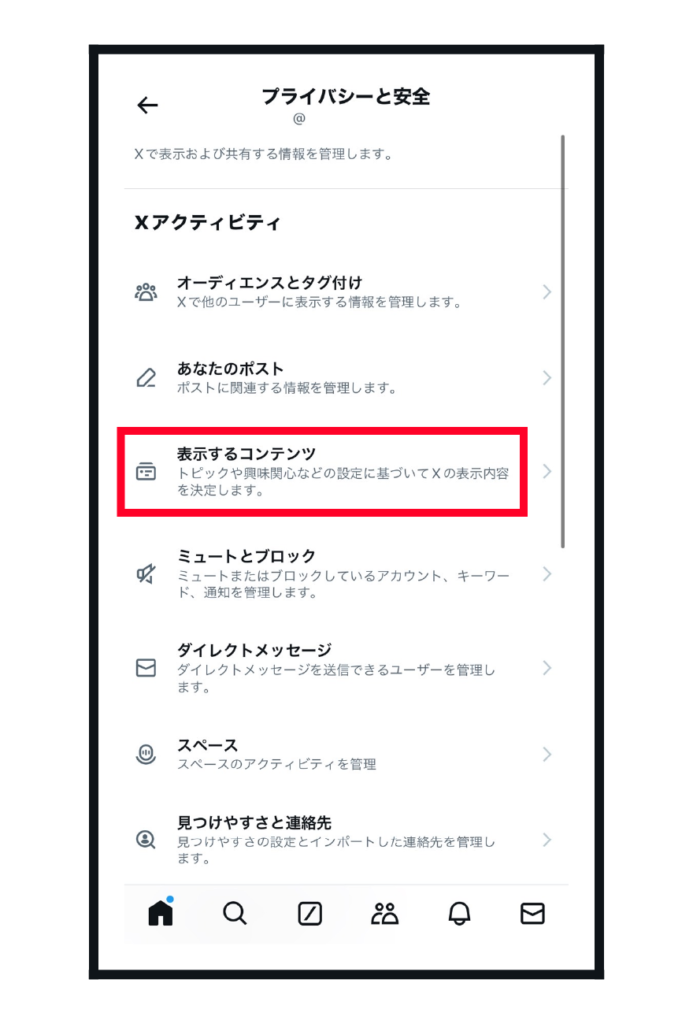
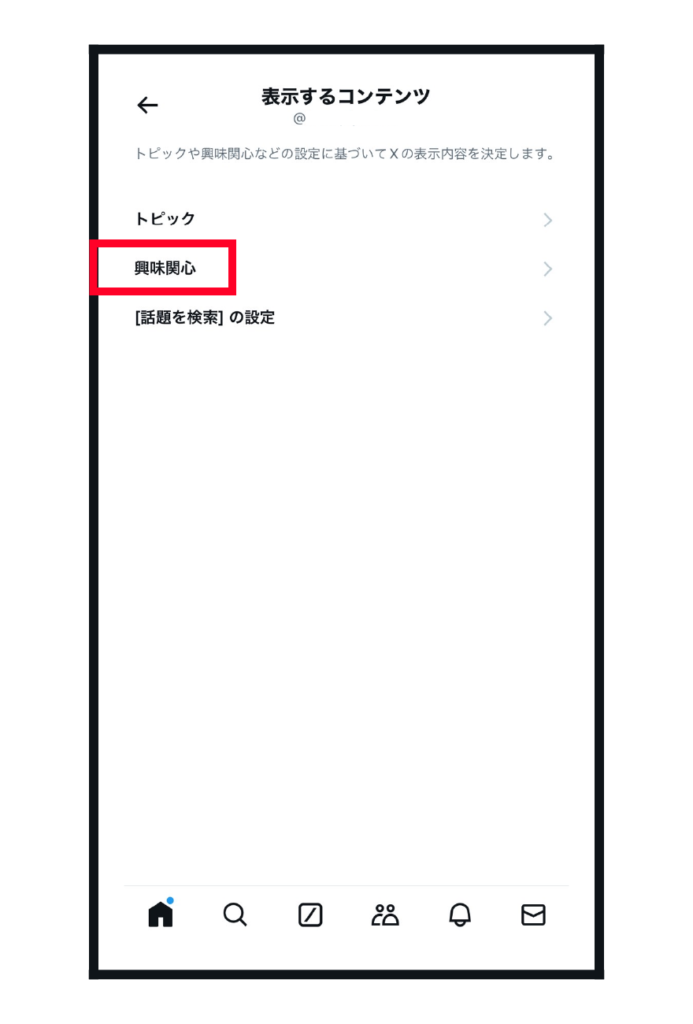
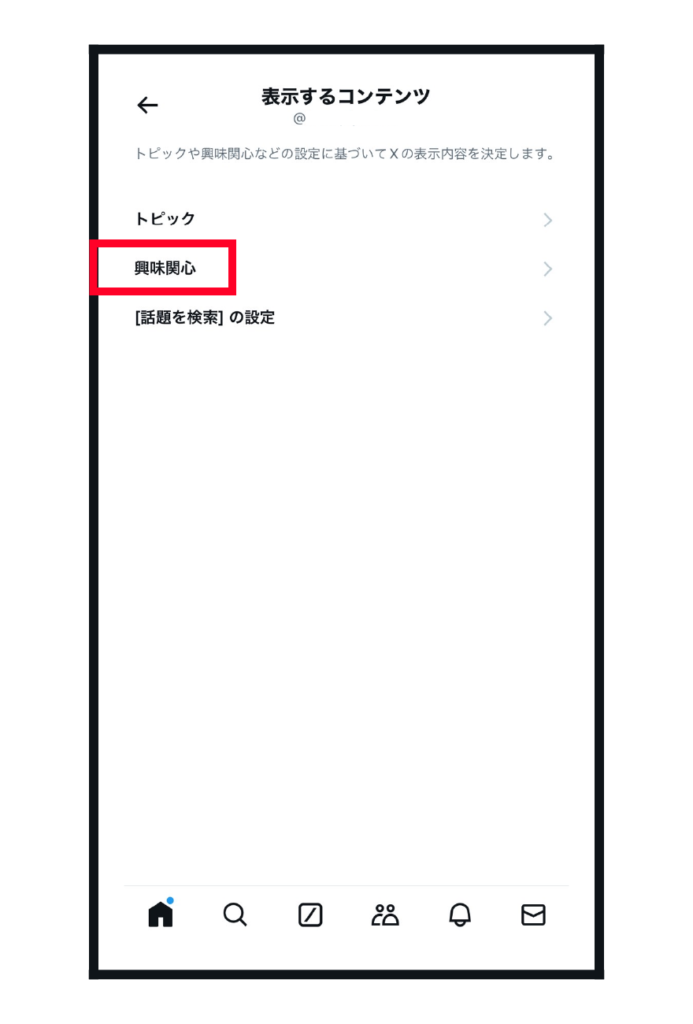
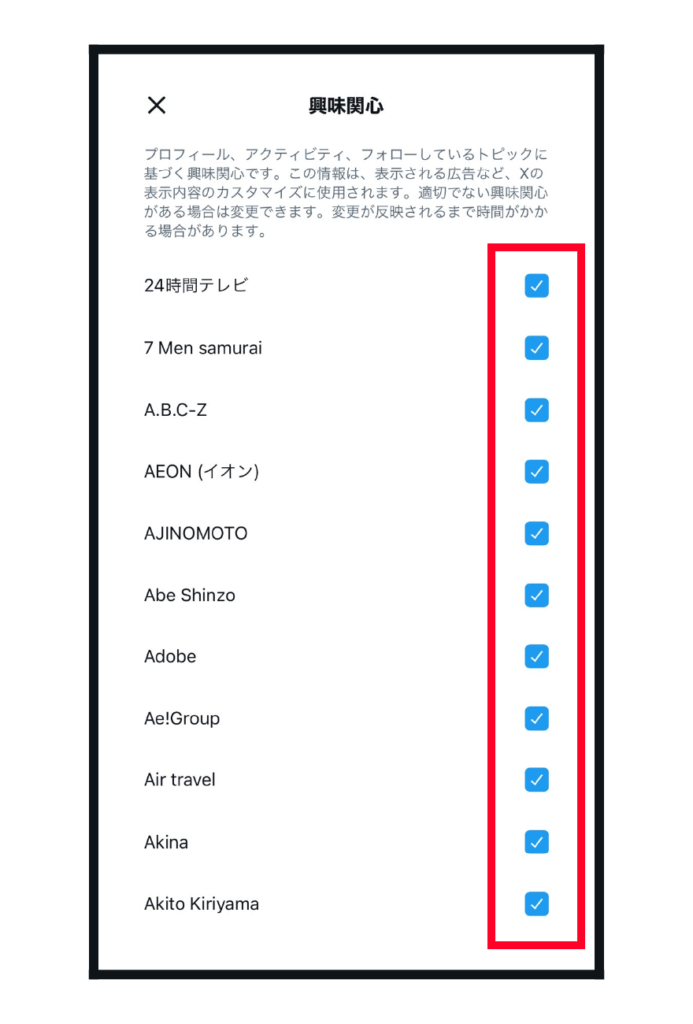
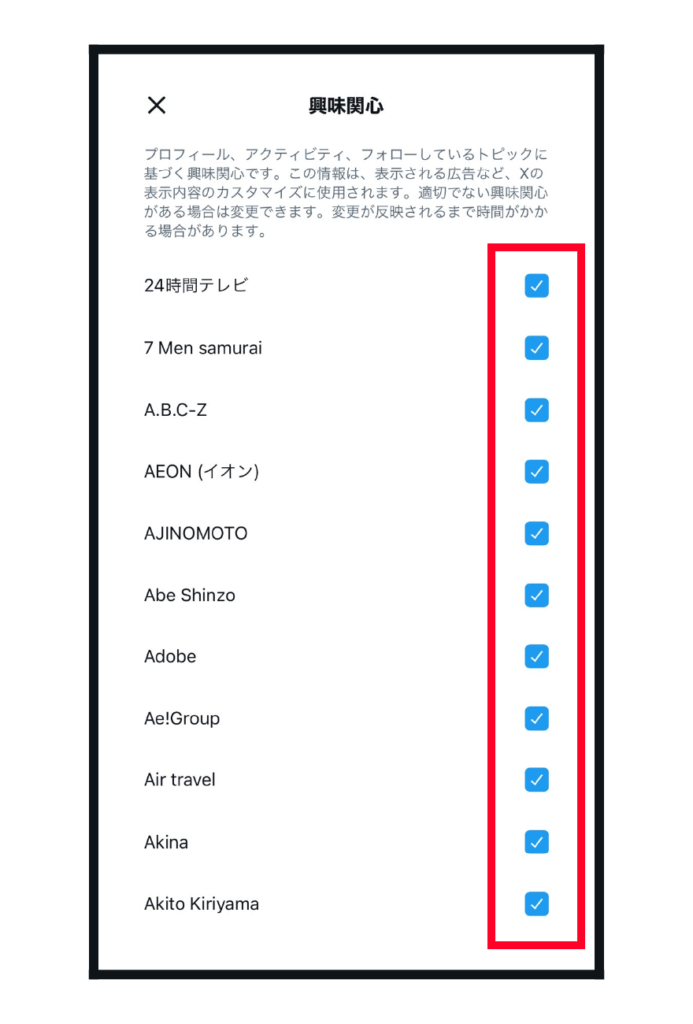
興味関心の解除をおこなっても、一日程度経過すると勝手に多くのチェックがされます。
大量のチェックを外すと制限がかかってしまう点からも、興味関心をすべて外すのは難しいです。
すべてのチェックを外すことを目的とすると、かなりのストレスです。
定期的にチェックを外して、なるべく少なく表示することを目標にするとよいでしょう。
4.ミュート機能を利用する
特定のアカウントからおすすめ通知が多く届く場合は、アカウントごとに個別でミュート設定ができます。
X(Twitter)でミュート設定をする手順は、次の3ステップです。
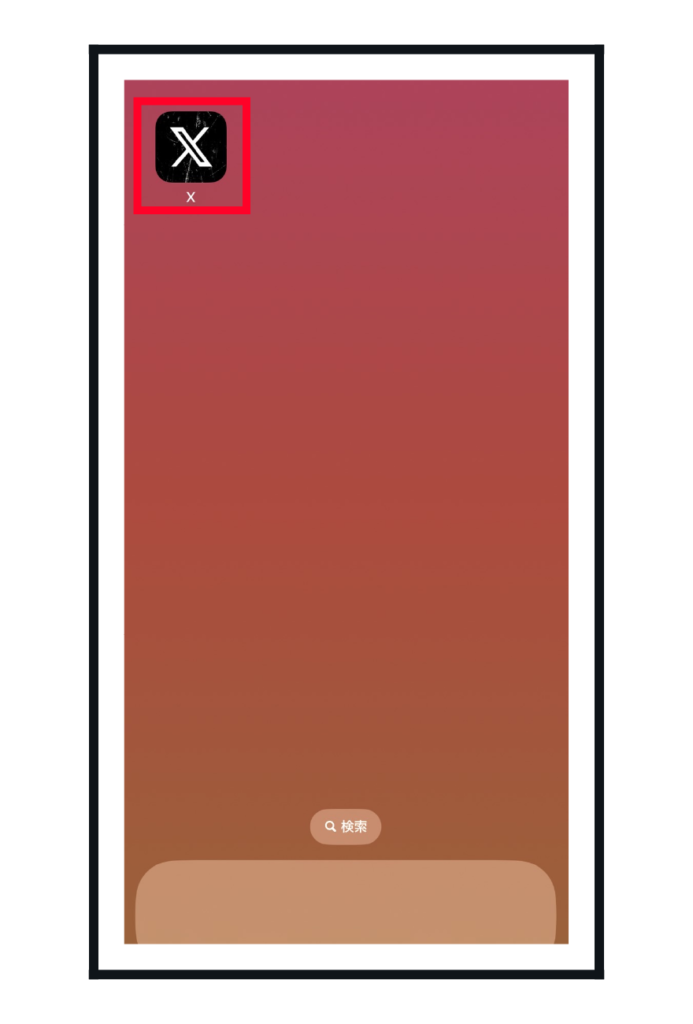
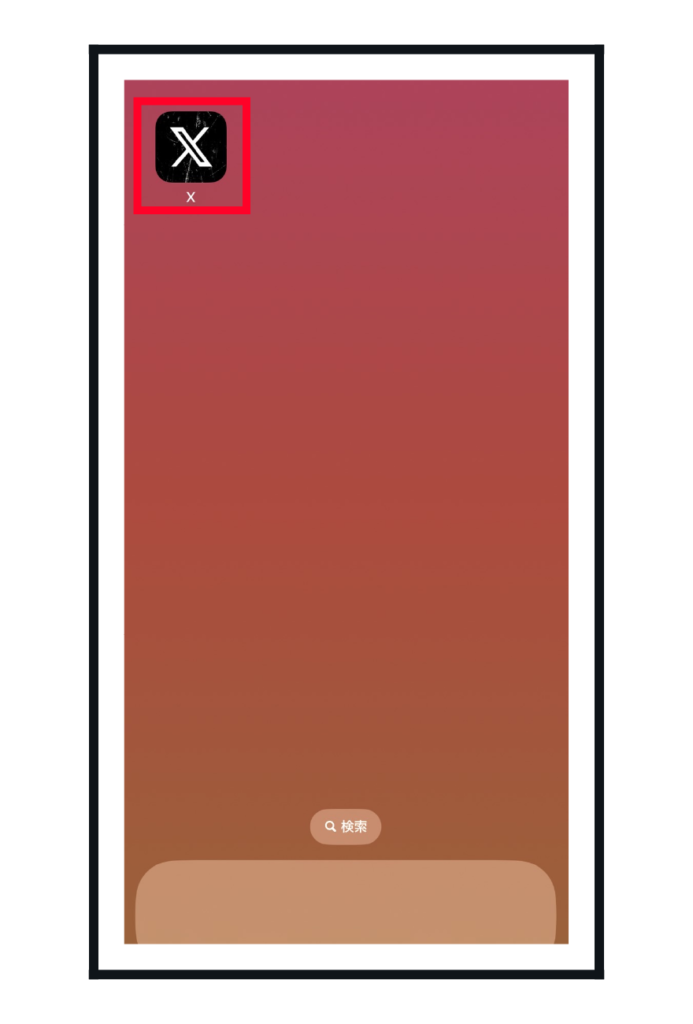
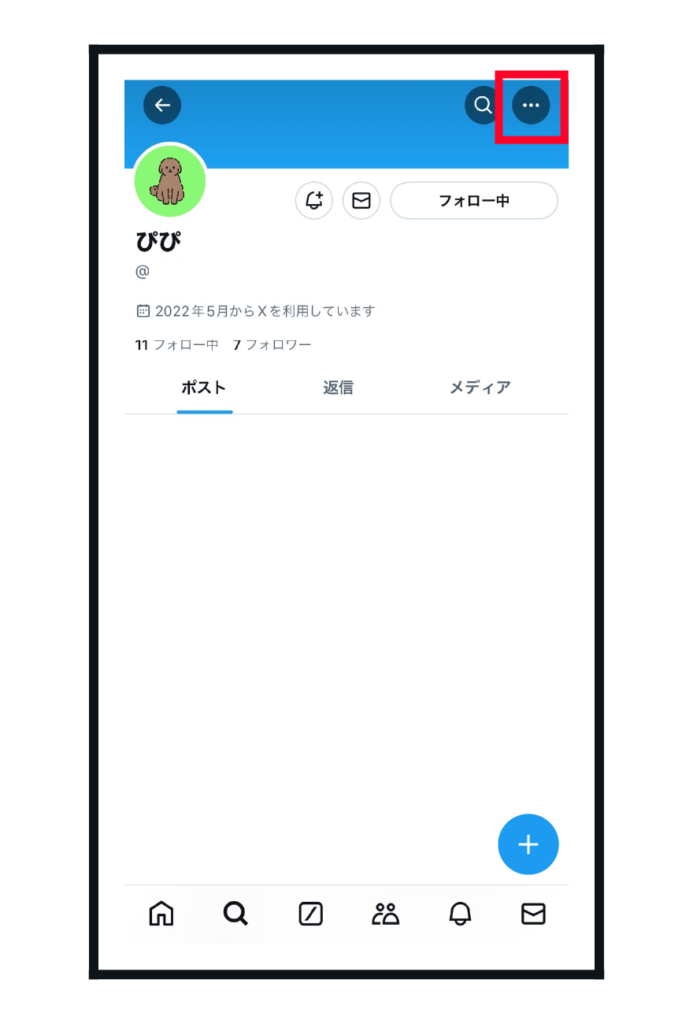
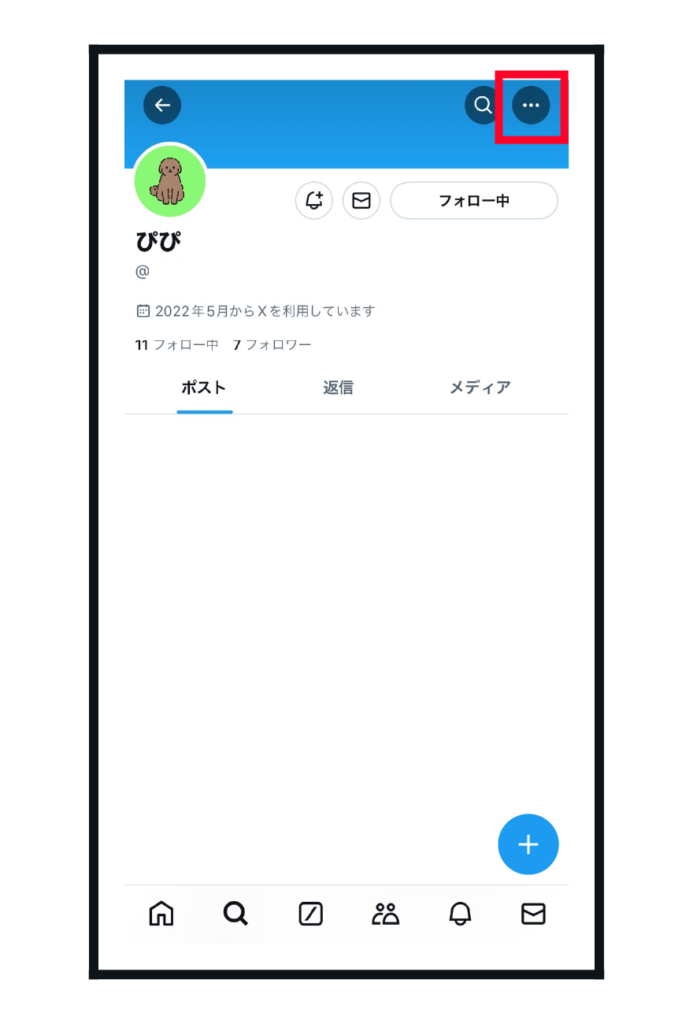
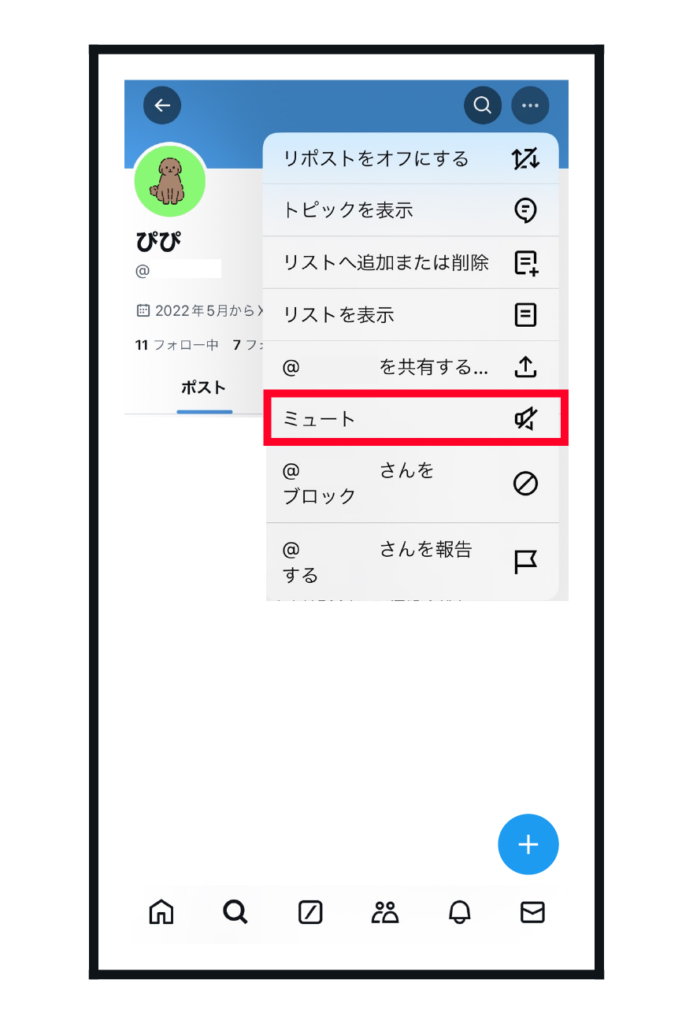
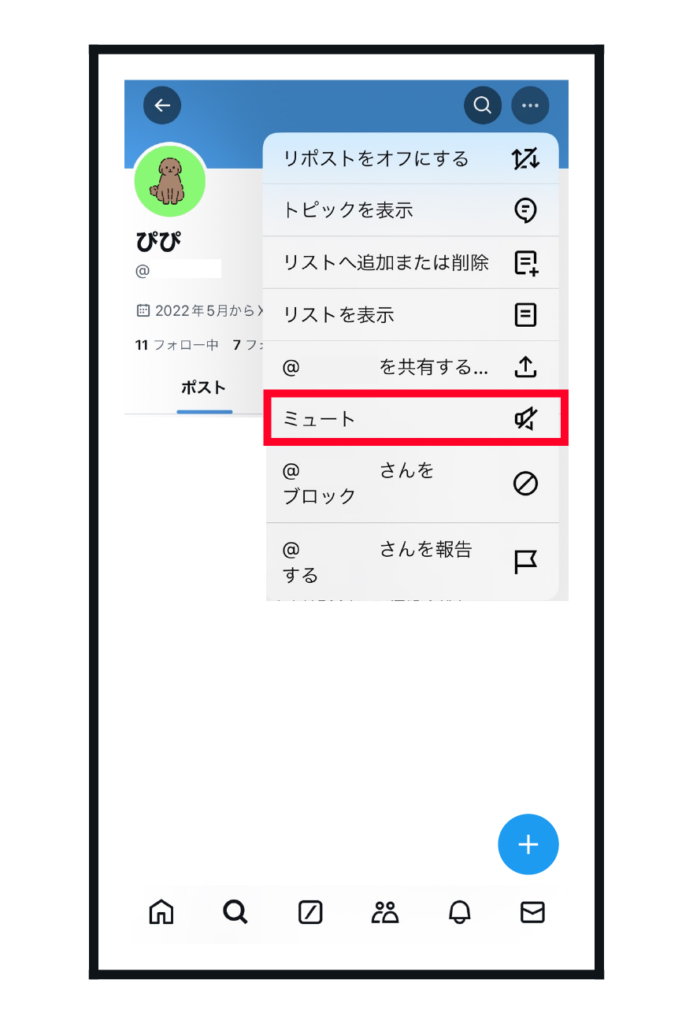
ミュート設定と同じ操作で、指定したアカウントの表示回数を減らす設定ができます。



ほかにも、ワードごとのミュート設定ができるよ!
タイムライン上に表示されたくないワードがある場合は、こちらから確認してみてね〜!
5.タイムラインから表示設定の操作をする
X(Twitter)では、タイムライン上でおすすめ表示がされているポスト(ツイート)ごとに、個別でミュート対応する方法もあります。
おすすめ情報や、アカウントを選びたいときに設定するのが良いです。
X(Twitter)のタイムライン上で表示設定を操作する手順は、次の2ステップです。
こまめな操作で表示回数を減らせるため、面倒と感じる人も多いですが、設定する価値は十分にあるといえるでしょう。
X(Twitter)おすすめ非表示を設定するときの注意点



おすすめの非表示設定ができた~!
これで使いやすくなるはず!



おすすめの設定お疲れさま!
ただ、せっかく設定したものが台無しになってしまう恐れもあるから、伝えておくね!
おすすめの非表示の設定を解説してきましたが、時間をかけて設定した内容がリセットされてしまうリスクがあるため注意が必要です。
X(Twitter)アプリの再起動やアカウントの切り替えをした場合、設定していた内容がリセットされるケースがあります。
こだわりを持って設定した内容がリセットされるのは悔しいですが、快適な利用を目的とし、深くこだわりすぎないようにしましょう。
まとめ:X(Twitter)のおすすめを非表示にして快適に閲覧や運用をしよう
この記事では、X(Twitter)のおすすめを非表示にする方法を手順を用いながら解説しました。



おすすめを非表示にする際にやることリスト↓↓
【PC版の場合】
・ブラウザの拡張機能を使用し、おすすめを非表示にする
【アプリ版の場合】
・完全に非表示はできないため、減らす方法をカスタマイズしながらなるべく表示されないよう設定する
・クオリティフィルターやミュート機能は時間がかからずに取り入れやすい
まずは手軽におすすめの非表示ができるものから反映させていくと、ストレスなく進めていけるよ!
X(Twitter)を快適に利用できるよう、今回解説した内容をぜひ取り入れてみてください。



【みかみのほんき、見てみない?】
僕、みかみがほんきでガチガチに作り込んだ特典を、今だけ配布中!
「24のツイート(ポスト)テンプレート」
「【毎月更新】ショート動画最新トレンド資料」
これらをはじめとする素晴らしい資料を公開中!
興味がある人はこちらのページからいますぐ受け取ってね!
ビジネスの本質、見ていきませんか?
“創業3年で年商20億”という
ヤバい会社を作っちゃった僕が
✅初心者でも実践できて中上級者たちをごぼう抜き
✅ジャンルやトレンドには1mmも左右されない
✅収入の桁が1つも2つもUP
そんな“ビジネスの本質”を余すことなくお伝えしていきます。
僕はこれまで、この”ビジネスの本質”を1,000人以上に教えてきて月収100万を超える生徒もたくさん輩出してきました。
(出てきすぎて、途中で数えるのやめた笑)
そんなビジネスの本質の中で、まず押さえてほしい内容を今回、動画にしました。
僕のハズーい過去も全部、話したので、楽しく見れると思います。笑
視聴はたったの2ステップ
STEP1.下のボタンをタップ
STEP2.LINEで送られてくるリンクをクリックする
今なら”無料公開”でお届けしています。
元々有料で販売する予定だったものですので、受け取りはお早めに。





